Treeview-AddOn
Mit dem Treeview-AddOn können strukturierte Listen konfiguriert werden. Eine Mehrfachauswahl ist möglich, der Elementpfad der Werte kann mit zurückgegeben werden.
Zu den Werten kann ein Text für die Anzeige und ein Tooltip angegeben werden.
Das Treeview-AddOn steht zurzeit noch nicht für enaio® webclient zur Verfügung.
Die Konfiguration erfolgt in enaio® client. Der Konfigurationsdialog wird über die rechte Maustaste auf der AddOn-Schaltfläche geöffnet. Notwendig ist die Systemrolle 'Editor: Starten'.
Die Daten dürfen nicht gleichzeitig von mehreren Benutzern bearbeitet werden.
Mit dem Speichern der Konfiguration werden die Daten sofort zu enaio® server übertragen und stehen in den Clients zur Verfügung.
Die Daten werden als XML-Dateien im Verzeichnis \etc des Datenverzeichnisses gespeichert und sind nicht Bestandteil der Objektdefinition. Über die Export- und Importfunktionen können die Daten zwischen Installationen, beispielsweise von Test- zu Produktivsystem, übertragen werden.
Der Import der Konfigurationsdatei des Katalog-AddOns ist ebenfalls möglich. Gegebenenfalls sind Anpassungen notwendig. Entsprechende Hinweise werden angezeigt.
In einer Installation mit mehreren Servern müssen die Dateien treeview.addon.<hexguid>.xml in die etc-Datenverzeichnisse der anderen Server kopiert werden.
Das Treeview-AddOn ordnen Sie einem Textfeld zu. Über den Dateiauswahldialog wählen Sie die Datei axaddtreeview.dll aus dem Installationsverzeichnis von enaio® editor und den Administrationskomponenten.
Das AddOn verfügt über eine Skript-Schnittstelle.
Konfiguration
Der Konfigurationsdialog in enaio® client öffnet mit dem Dialog zur Eingabe der Werte:
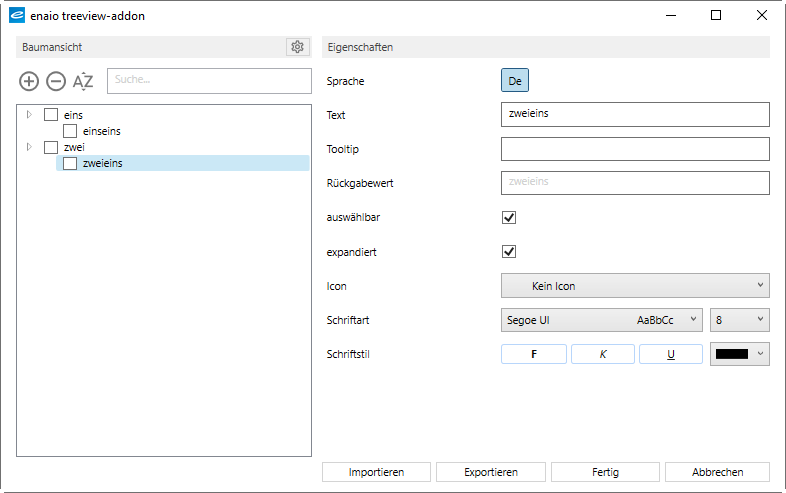
Über die  Schaltfläche legen Sie einen neuen Knoten an. Ist ein Knoten markiert, dann wird der Knoten unterhalb des markierten Knotens angelegt.
Schaltfläche legen Sie einen neuen Knoten an. Ist ein Knoten markiert, dann wird der Knoten unterhalb des markierten Knotens angelegt.
Eigenschaften:
| Sprache | Zurzeit nur DE - deutsch. |
| Text | Der Eintrag, der dem Benutzer angezeigt wird. |
| Tooltip | Der Tooltip, der dem Benutzer zum Text angezeigt wird. |
| Rückgabewert |
Der Wert, der, abhängig von der Konfiguration, in das Feld übernommen wird. Benutzer sehen im Dialog neben dem Text ebenfalls den Rückgabewert. |
| auswählbar | Aktiviert: Der Wert kann in das Feld übernommen werden. |
| expandiert | Aktiviert: Knoten werden expandiert angezeigt. |
| Icon | Aus der Liste von Icons kann ein Icon für den Eintrag ausgewählt werden. |
| Schriftart / Schriftstil | Schriftart und Schriftstil für den Eintrag können ausgewählt werden. |
| CrossCheck-Felder | Falls CrossCheck-Felder eingerichtet sind, werden diese angezeigt. |
Einstellungen
Über den ![]() Eigenschaften-Dialog konfigurieren Sie, wie Daten übernommen werden:
Eigenschaften-Dialog konfigurieren Sie, wie Daten übernommen werden:
| Mehrfachauswahl |
Aktiviert: Mehrfachauswahl erlaubt |
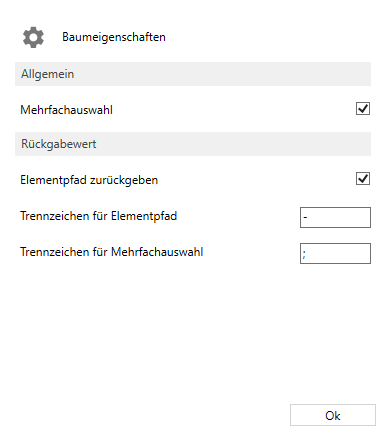
|
| Elementpfad zurückgeben |
Aktiviert: In strukturierten Listen werden ebenfalls alle übergeordneten Elemente mit übernommen. |
|
| Trennzeichen für Elementpfad | Trennzeichen zwischen den Elementen strukturierter Listen. | |
| Trennzeichen für Mehrfachauswahl | Trennzeichen zwischen den Elementen bei der Mehrfachauswahl |
 Bereiche können Sie einblenden. Alle ausgeblendeten Bereiche einer Seite blenden Sie über die Toolbar ein:
Bereiche können Sie einblenden. Alle ausgeblendeten Bereiche einer Seite blenden Sie über die Toolbar ein:
